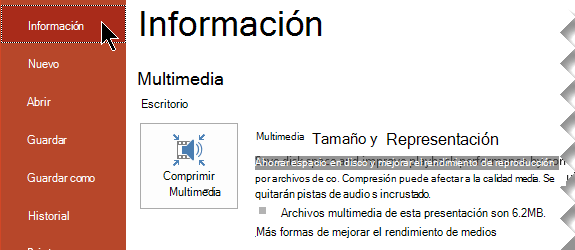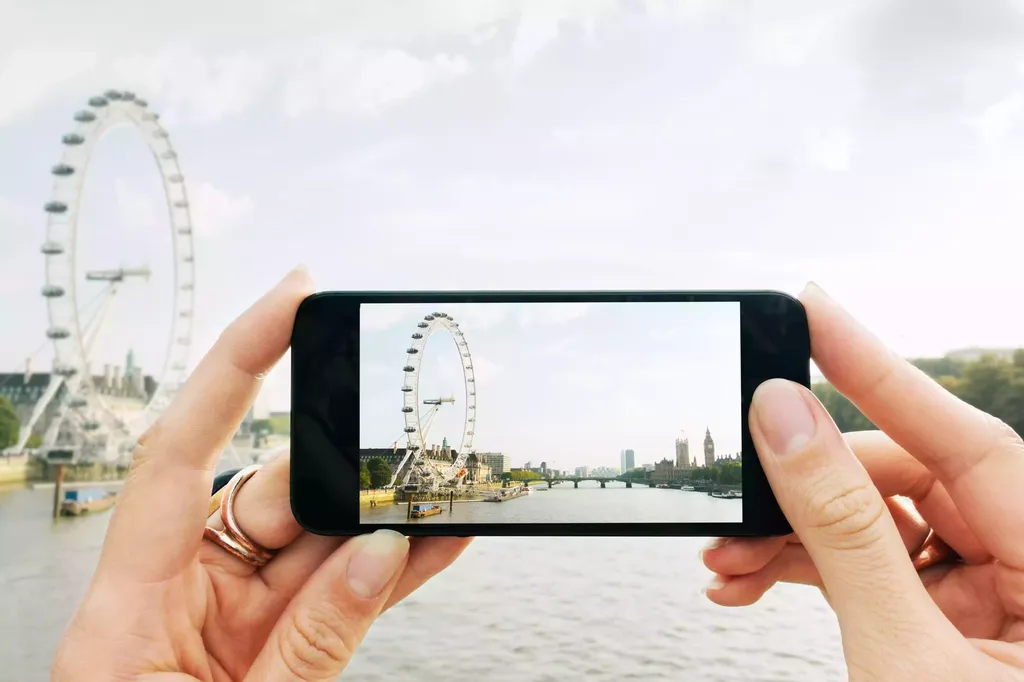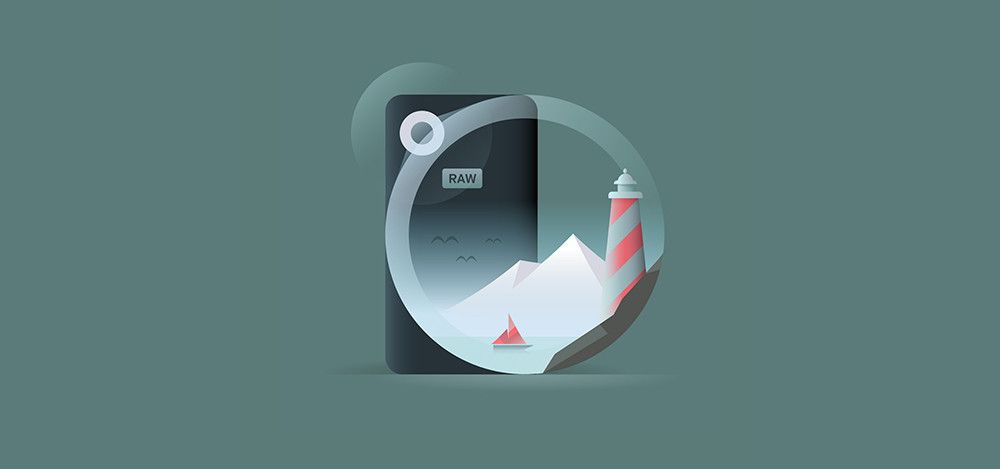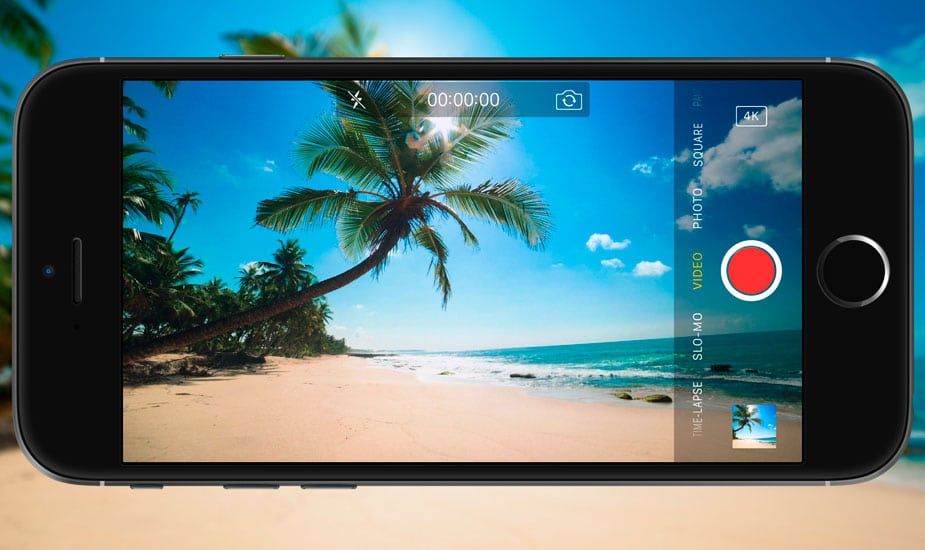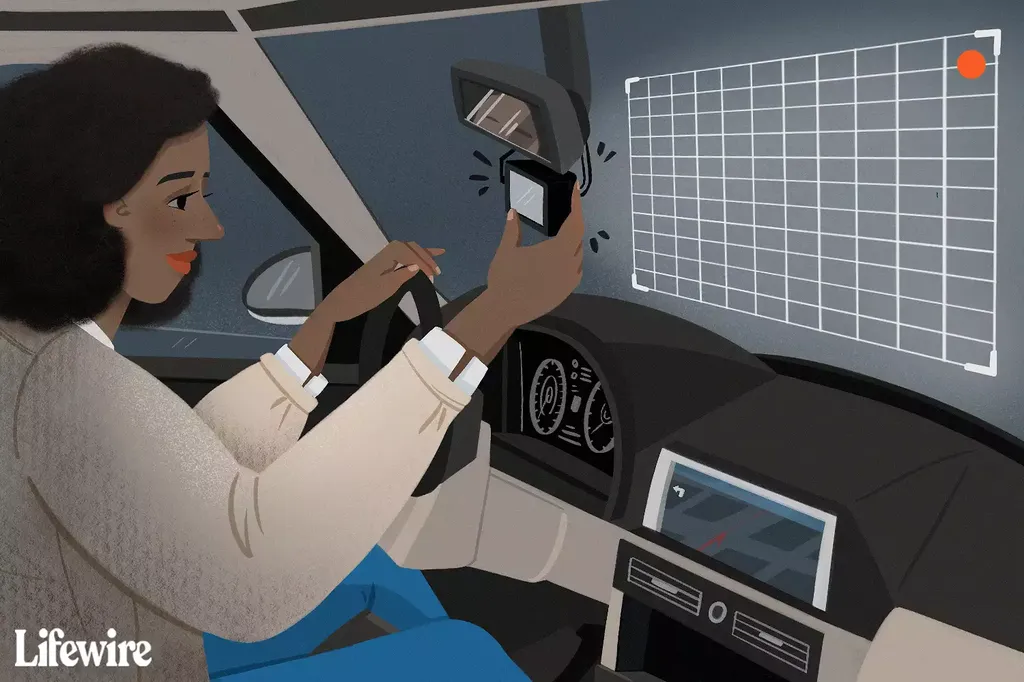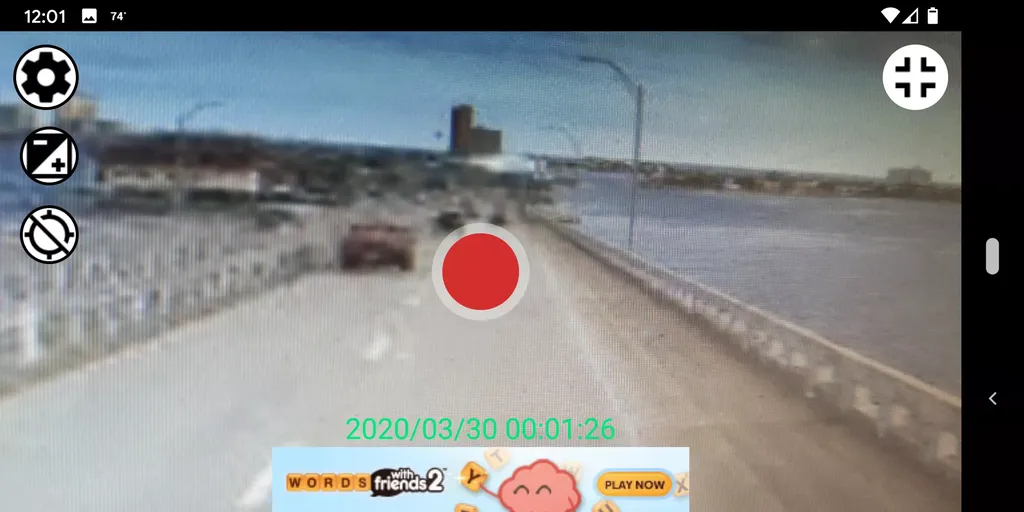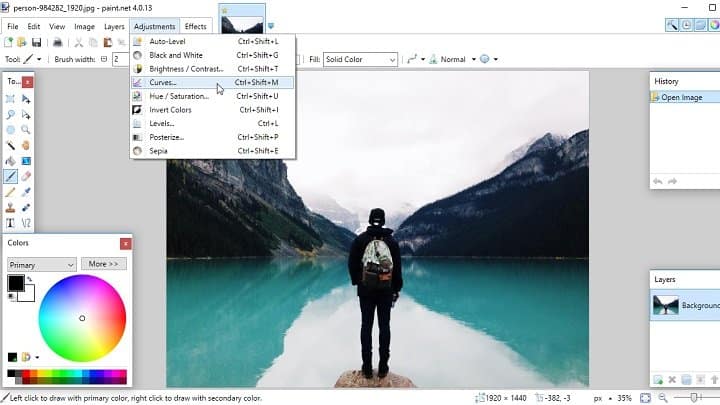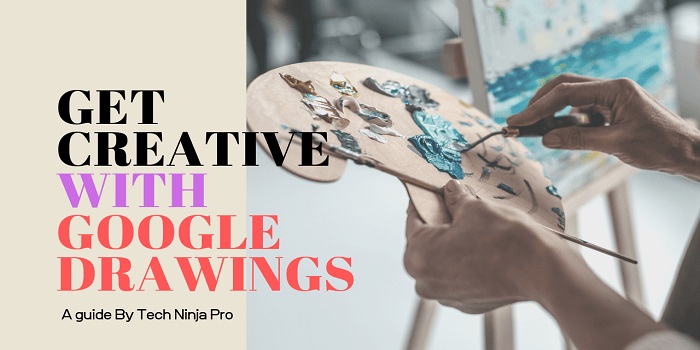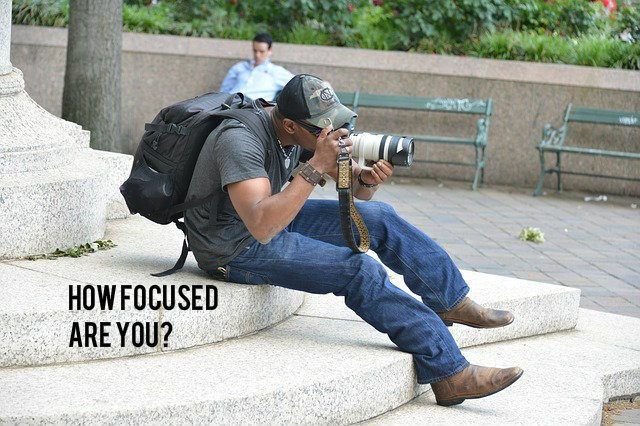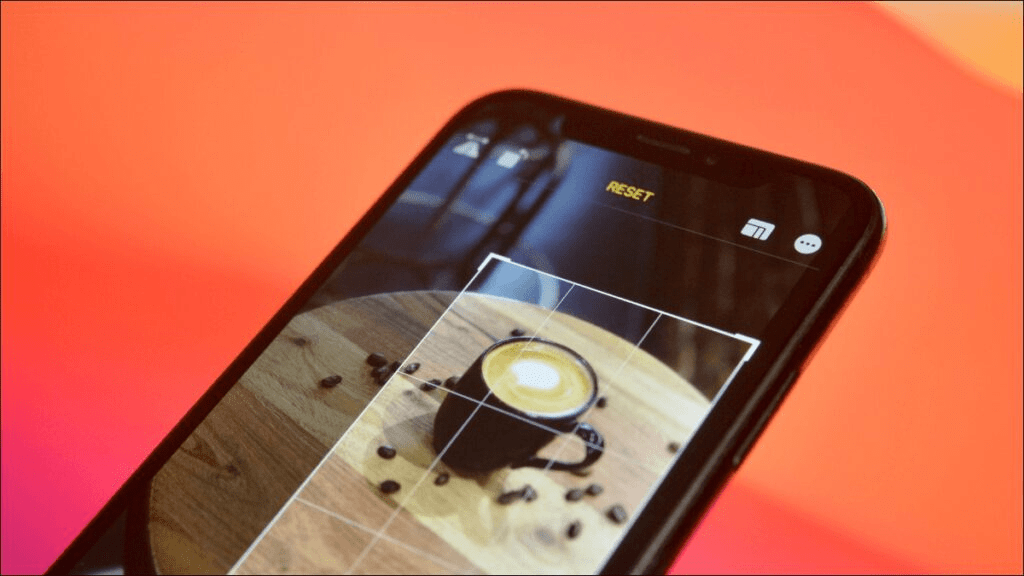
No es raro volver a mirar las fotos y desear poder reenmarcarlas. O tal vez hay algo en el borde de una foto que desearías que no estuviera allí. La buena noticia es que es increíblemente fácil recortar una imagen usando solo tu iPhone. Sigue leyendo para ver lo fácil que es usar tu iPhone para recortar o cambiar el tamaño de tus imágenes.
Cómo recortar una imagen en tu iPhone
Primero, demos un paso atrás en caso de que no estés familiarizado con lo que significa recortar una foto. Recortar significa cortar un lado o un borde de la imagen. Por lo general, esto implica tratar de mantener una relación de aspecto específica como 4:3 o 1:1. Pero a veces, es posible que desee eliminar algo o alguien de su imagen. O tal vez quieras que tu imagen tenga una forma particular.
Durante la mayor parte de este artículo, aprenderá a hacer estas cosas en la aplicación Fotos nativa de su iPhone. Pero para algunos de los métodos más exclusivos que se describen en este artículo, necesitará una aplicación de terceros. Los cubriremos en las secciones correspondientes.
Cómo recortar una foto a una determinada relación de aspecto
Si desea que su imagen mantenga una forma específica, puede recortarla usando Fotos siguiendo estos pasos:
- En la aplicación Fotos, busque la imagen que desea recortar.
- Presiona Editar.
- En la parte inferior, toque el botón Recortar.
- En la esquina superior derecha, toque el botón Relación de aspecto junto a los puntos suspensivos.
- Elija la relación de aspecto que le gustaría usar, luego encuadre su imagen dentro del cuadro.
- Presiona Listo.
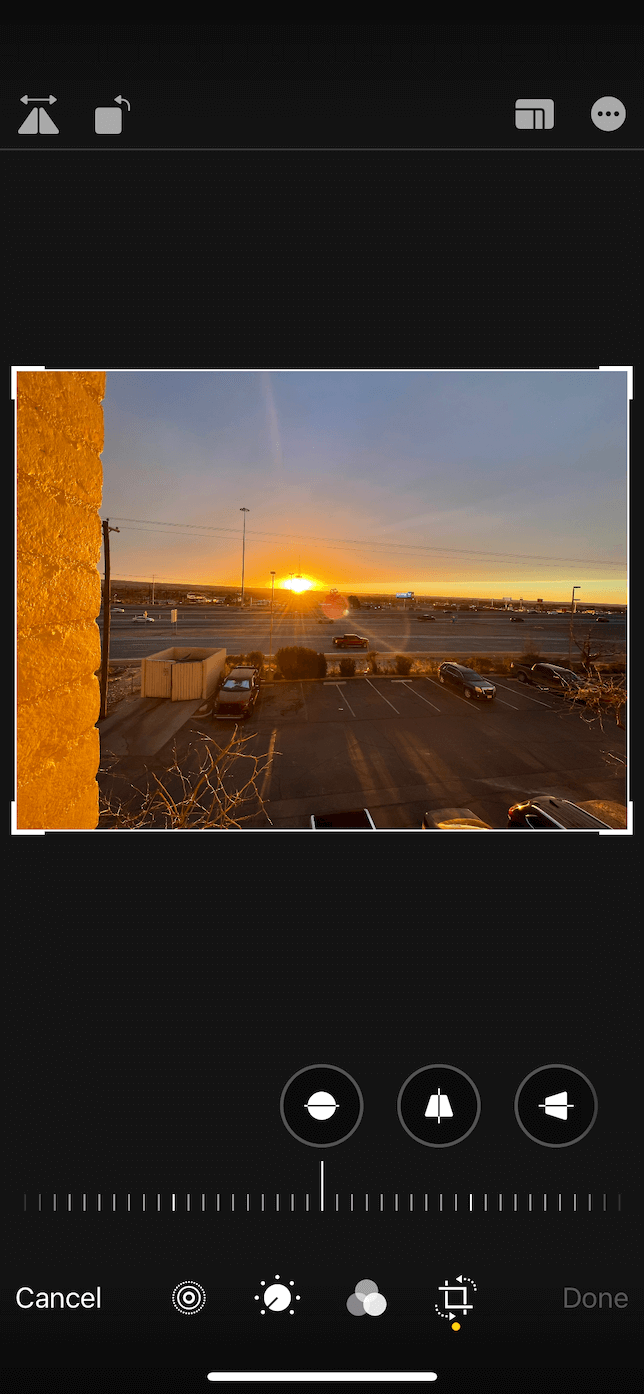
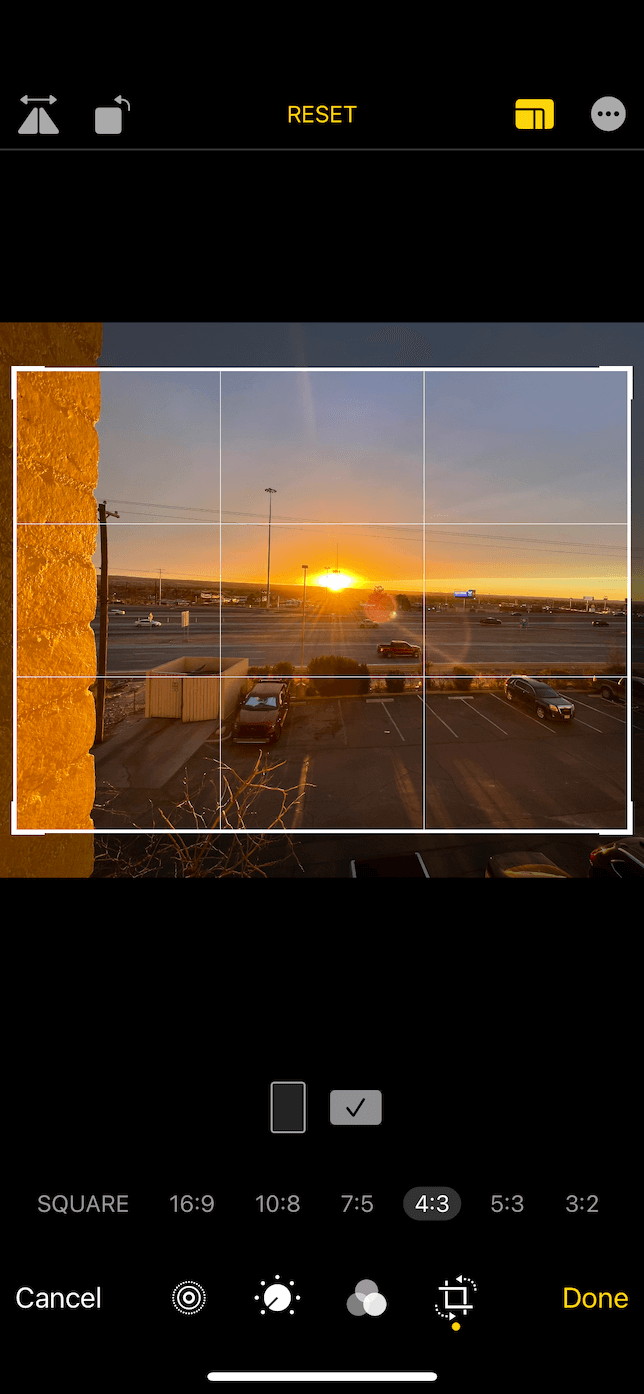
Cómo recortar una foto a mano alzada en iPhone
Tal vez solo desee recortar un objeto en el lateral de una de sus imágenes y no le importe conservar la relación de aspecto. Esto es lo que debe hacer:
- Encuentra la foto en tu aplicación Fotos y toca Editar.
- Toque el botón Recortar en la parte inferior.
- Presiona el botón Relación de aspecto en la esquina superior derecha.
- Seleccione Mano alzada y encuadre su imagen.
- Presiona Listo.
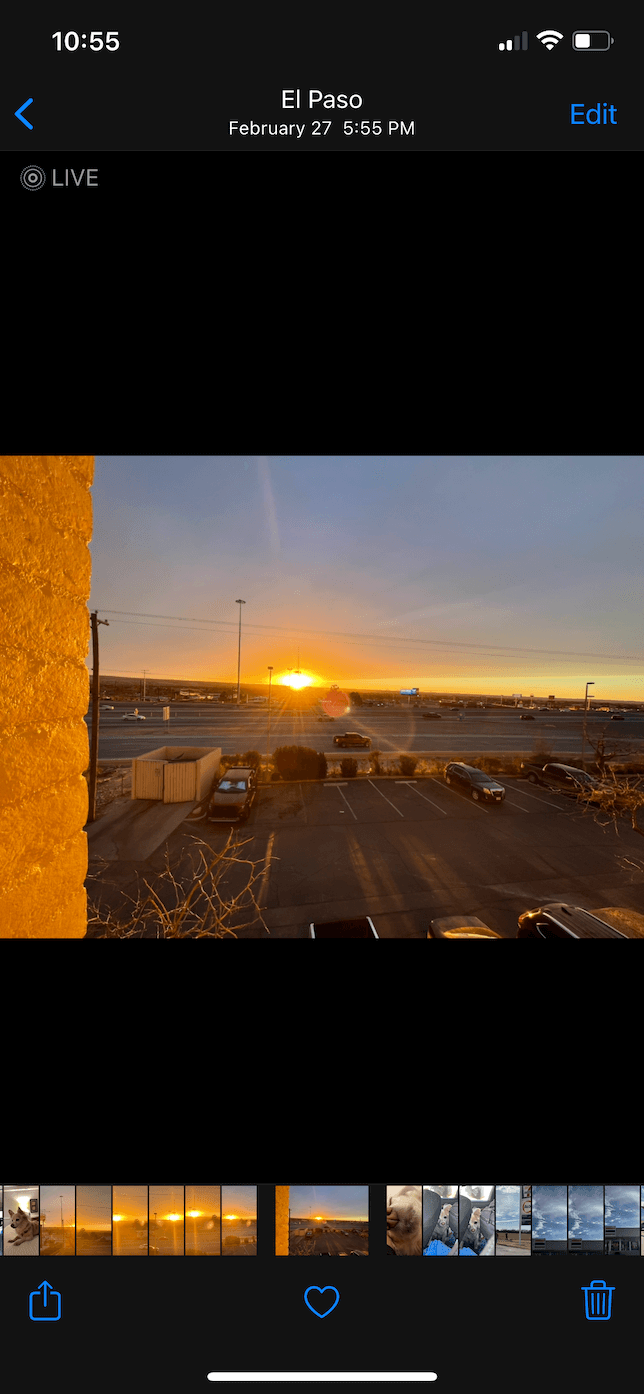

¿Cómo recorto una imagen en un círculo en mi iPhone?
Si desea recortar fotos en un círculo, deberá usar una aplicación de terceros para ayudarlo. Para esta sección, usaremos Adobe Photoshop Mix, que puede descargar desde la App Store.
Una vez que haya descargado la aplicación en su teléfono, siga estas instrucciones:
- Abra la mezcla de Photoshop.
- Toque + y elija Imagen, luego seleccione la foto que desea recortar.
- Elija Recortar > Forma y seleccione el círculo.
- Arrastra tu dedo sobre la foto para crear tu círculo. También puede pellizcar para escalarlo al tamaño correcto.
- Toque la marca de verificación en la parte inferior derecha.
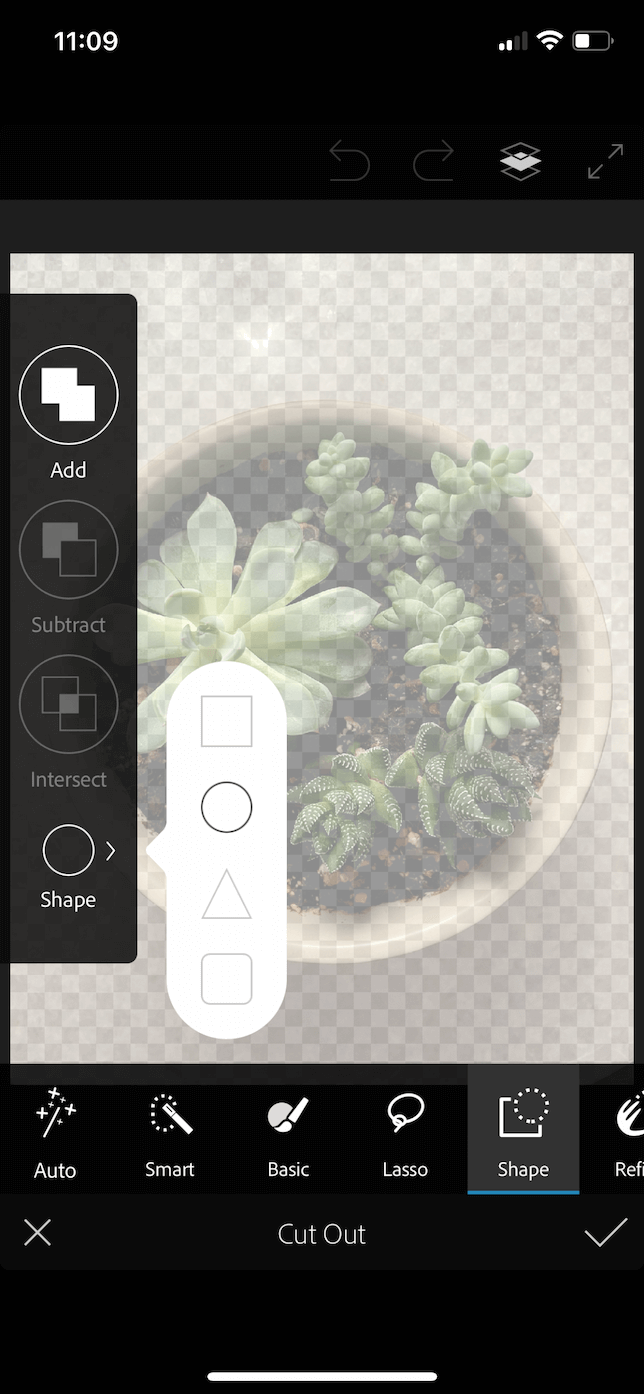
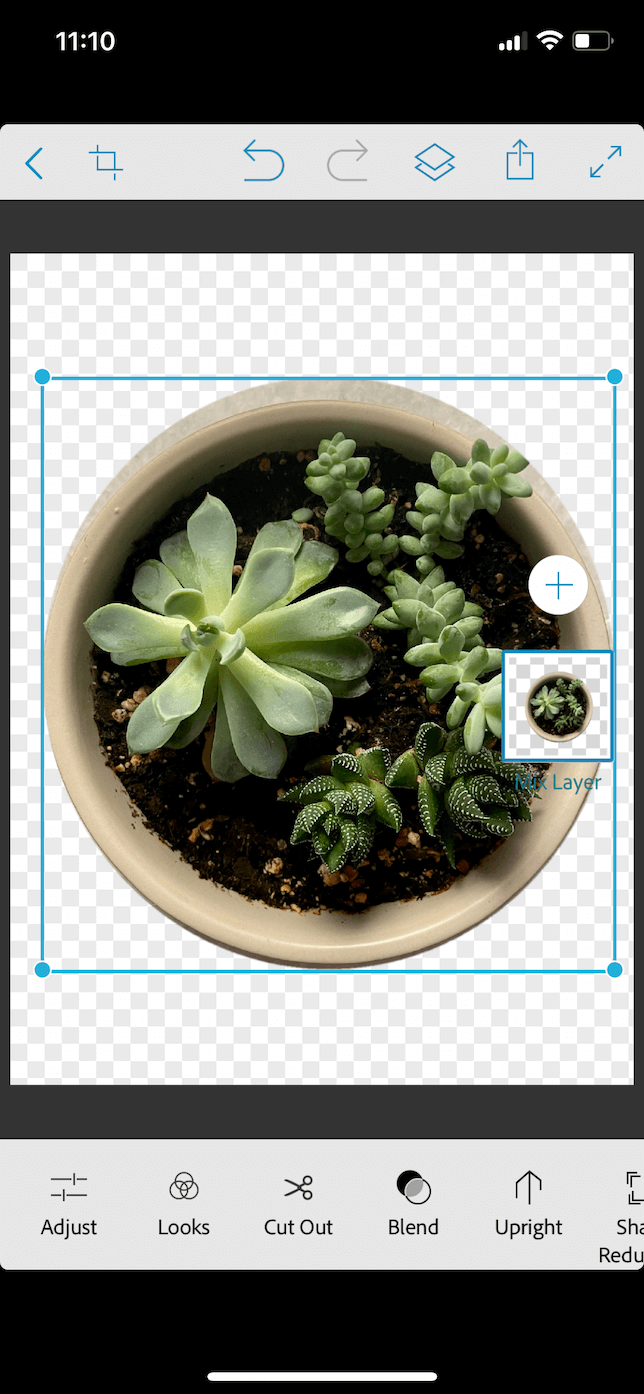
Cómo ampliar una imagen en iPhone
A veces, es posible que desee que su foto sea un poco más grande alrededor de los bordes, para que pueda tener más espacio negativo en su toma. Y lo creas o no, hay una aplicación que puede ayudarte a hacerlo. En esta sección, le mostraremos cómo usar la función Expandir de Snapseed. Hay tres opciones. Puede optar por agregar un marco negro, agregar un marco blanco o usar el fondo inteligente, que intenta replicar los bordes de su imagen para extenderla. Esta función funciona mejor en algunas fotos que en otras, por lo que es posible que deba jugar un poco con ella.
Así es como amplías tus fotos con Snapseed:
- Abra Snapseed.
- Toque + y seleccione su imagen.
- Elija Herramientas > Expandir.
- Pellizque para escalar su imagen hacia arriba o hacia abajo.
- Presiona la marca de verificación.

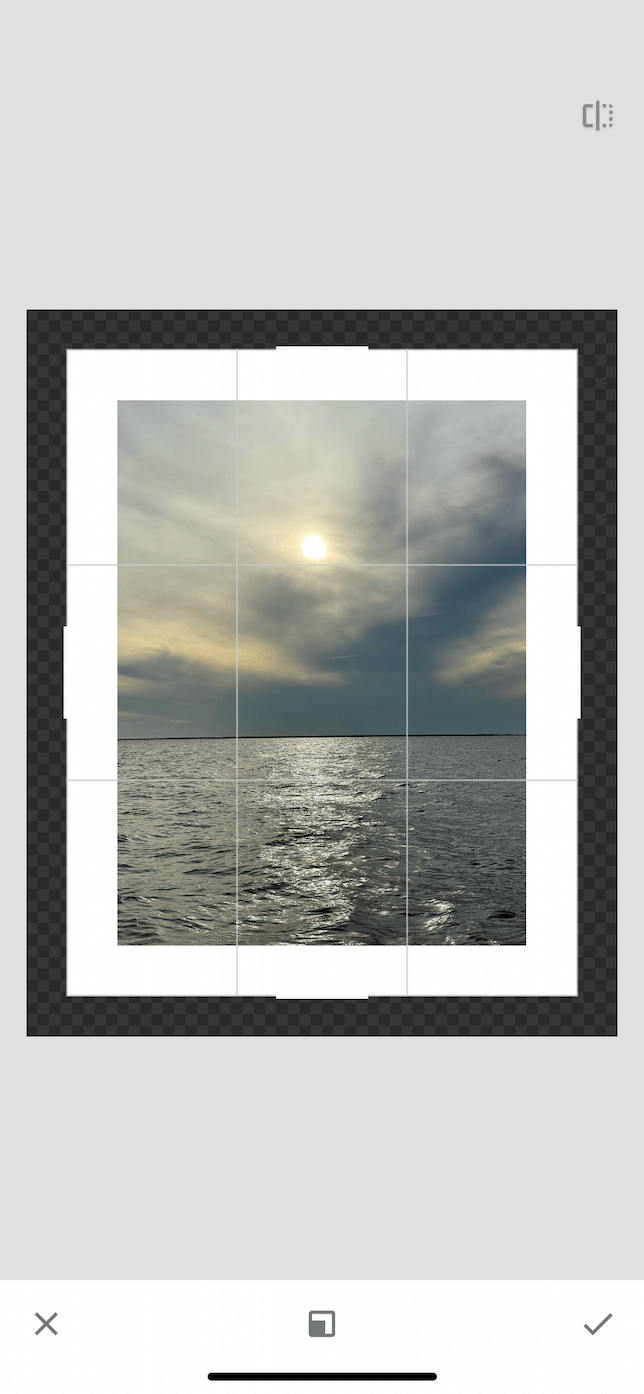
¿Por qué mi iPhone no me deja recortar fotos?
De vez en cuando, puede encontrarse con un problema en el que su teléfono no le permite recortar imágenes. Algunos de los problemas y soluciones comunes son:
- La aplicación Fotos se está congelando. Fuerce el cierre de la aplicación y tal vez incluso reinicie su iPhone.
- Optimizar fotos está activado. Esto no suele ser un problema, pero si tiene una conexión de red deficiente, es posible que su iPhone no pueda descargar la imagen para editarla.
Cómo cambiar el tamaño de las imágenes en el iPhone
Si bien recortar una imagen técnicamente cambia su tamaño, el proceso no es lo mismo que cambiar el tamaño de una foto. Por lo general, se usa una relación de aspecto para medir el recorte de una foto, pero el tamaño de la foto se mide en sus píxeles. Y, al igual que el proceso de recorte de fotos, puede cambiar el tamaño de la imagen directamente en su iPhone.
Cómo saber el tamaño de una foto en iPhone
Hay un puñado de aplicaciones de terceros que mostrarán el tamaño de la foto de sus imágenes. En esta sección, le mostraremos cómo ver esa información detallada con Google Photos:
- Abre Google Fotos.
- Toca una de tus fotos.
- Desliza hacia arriba desde la parte inferior.
- Verás el tamaño de la foto en la sección de detalles.

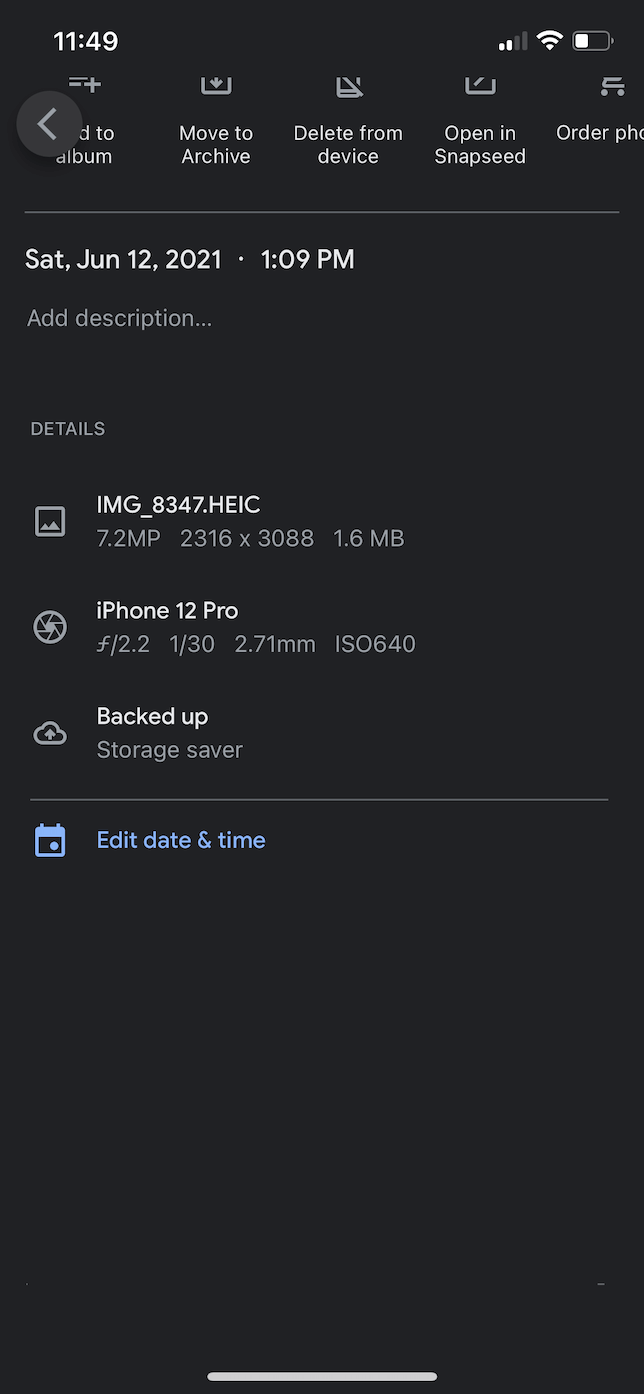
Cómo reducir el tamaño de una foto en iPhone
A veces, cargar imágenes en sitios web o aplicaciones requiere que se adhieran a pautas específicas de tamaño de foto. Entonces, si desea reducir el tamaño de sus imágenes, puede usar la aplicación Image Size, que tiene el nombre adecuado.
Una vez que haya descargado la aplicación en su teléfono, aquí le mostramos cómo cambiar el tamaño de una imagen:
- Abra Tamaño de imagen.
- Presiona el ícono Imagen en la esquina superior izquierda.
- Seleccione su foto.
- Escriba el tamaño que desea establecer indicando el ancho o la altura.
- Toque el botón Guardar en la esquina inferior izquierda.

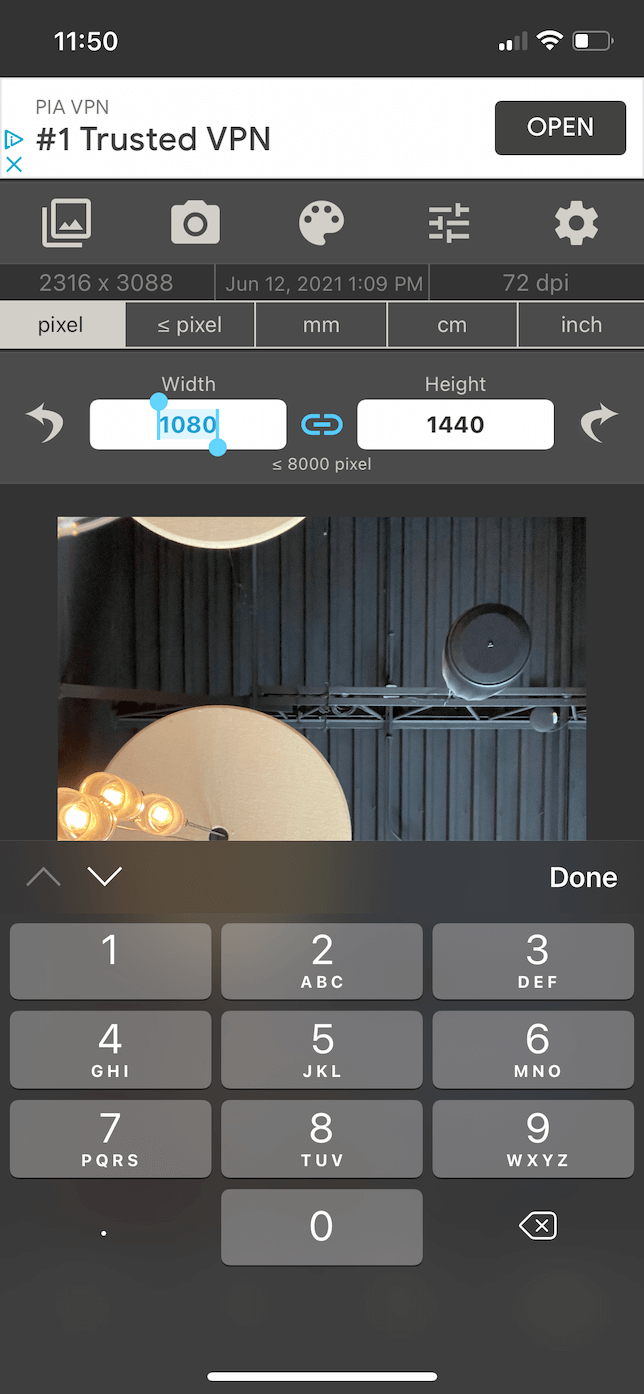
Cómo cambiar el tamaño de una foto en iPhone sin recortarla
Tal vez desee que su foto tenga una relación de aspecto diferente pero aún desee poder ver la imagen completa. Aunque este proceso es un poco más complicado, todavía se puede hacer en tu iPhone. Es especialmente útil si ya sabe el tamaño que desea que tenga su foto.
Para esto, querrá usar la aplicación Photoshop Mix de Adobe nuevamente. Sigue estos pasos:
- Abra la mezcla de Photoshop.
- Toque + y seleccione Lienzo personalizado.
- Establezca el tamaño de su lienzo y toque Crear.
- Agregue una capa seleccionando + > Color.
- Seleccione un color para que sea su fondo/borde.
- Toca + > Imagen > En mi iPhone y selecciona tu foto.
- Cambia el tamaño de tu foto para que quepa en el lienzo.
- Toca el botón Compartir > Rollo de cámara.
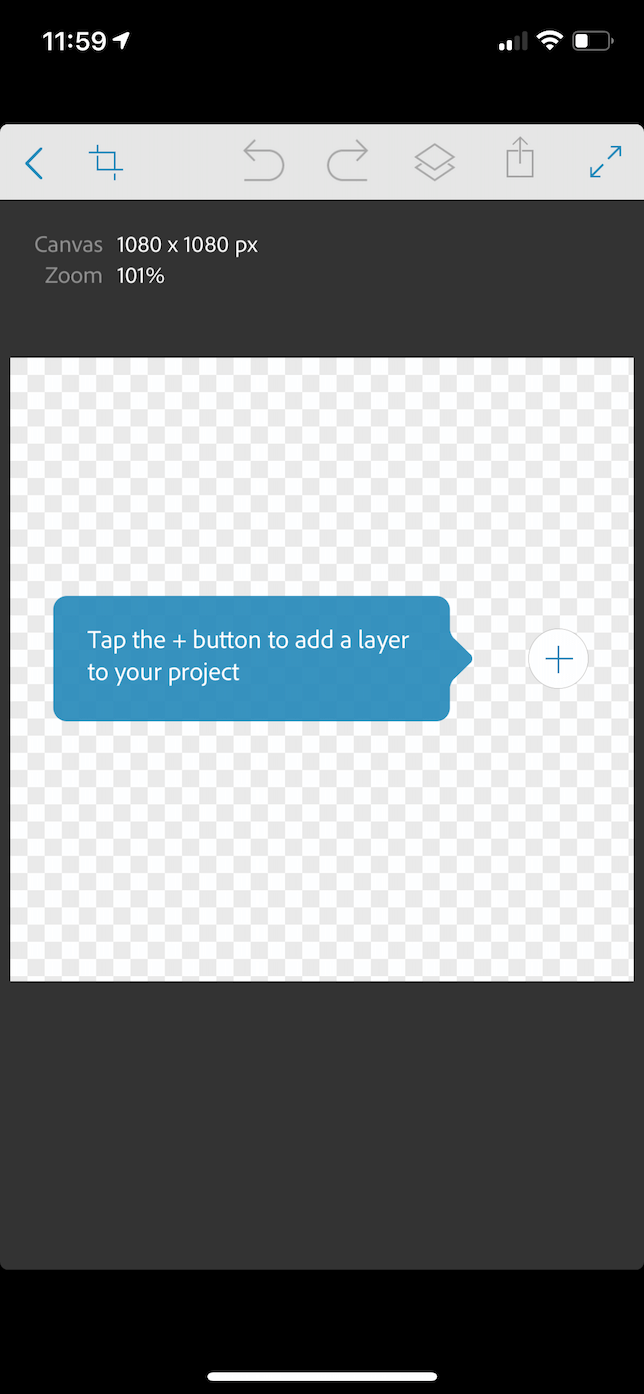
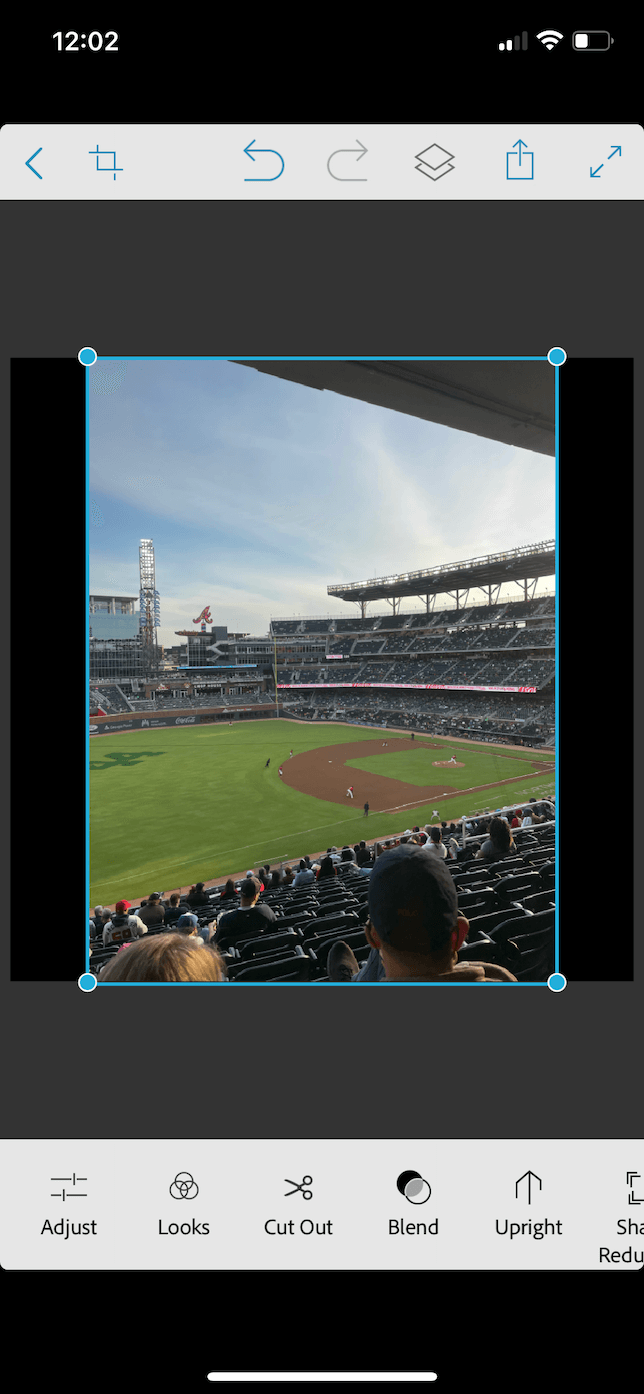
Es de conocimiento común que su iPhone es capaz de tomar fotos increíbles y sorprendentes. Pero con suerte, después de leer este artículo, habrás aprendido que también puedes usar tu iPhone para recortar y cambiar el tamaño de tus imágenes para obtener el marco exacto que esperabas capturar. Ya no hay necesidad de perder el tiempo enviando sus imágenes a una computadora para hacer eso. Tu iPhone puede hacerlo todo solo.